
デスク周りスッキリ化計画!私が導入しているPC周辺機器
こんにちは、くろまめ!です。
今回は、私が実際にデスク周りをミニマル化するために購入したおすすめアイテムをご紹介します。
作業効率を上げながらデスクをスッキリさせたい方必見です!
実際の使用レビューと共にご紹介していきます。
1. 作業効率を劇的に向上!超ワイド曲面モニター
Dell S3423DWC 34インチ曲面USB-Cモニター
以前使用していた24インチFHDモニターから大幅アップグレード。
14インチMacBook Pro画面が横に2枚分以上の大画面で、作業効率が劇的に向上しました!
3440x1440のWQHDなので、画質も十分綺麗です。(4k液晶も気になってましたが、実際に使ってみて私の使用方法ではこれで十分だと分かりました。)
正直、画面が大きいだけで作業効率がダンチですね、買ってよかった!
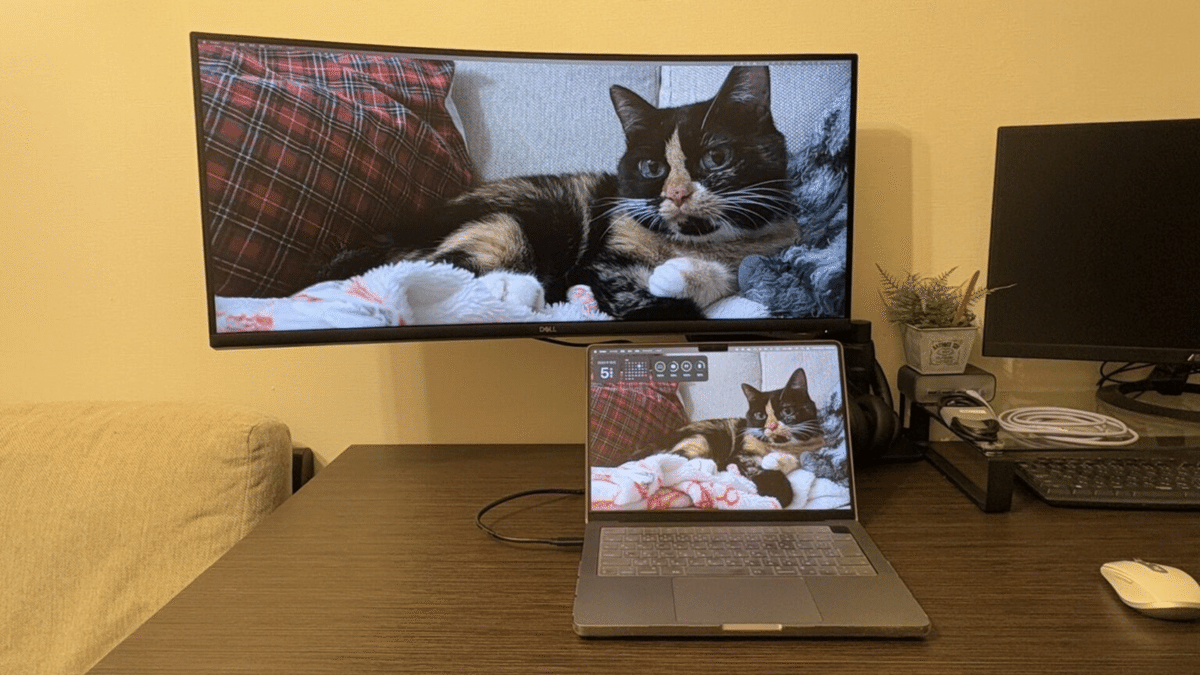
【主な特徴】
3440×1440の高解像度WQHD
USB-C接続で充電も同時に可能
曲面ディスプレイで目の疲れを軽減
デュアルモニター要らずの作業領域
2. デスクスペースを最大限活用!エルゴトロンのモニターアーム
ERGOTRON LXデスクモニターアーム
デスク環境改善の決定打となったのがこのモニターアーム。
34インチの大型モニターもしっかり支えられる高品質な作りが特徴です。
結構お高いこの商品。実際に使ってみてその金額設定に納得しました。
モニターをスムーズに移動させることができて、めちゃくちゃ使い勝手がいい!
これも、デスクをスッキリさせるために購入して大正解でした。

【メリット】
モニター下のスペースを有効活用可能
位置調整が自由自在
デスクの掃除が格段に楽に
ケーブル類もスッキリ収納可能
3. 収納力抜群!多機能モニター台
60cm × 26cm × 8.5cm スタンド型モニター台
おそらく5年以上愛用している定番モニター台。
現在は新型が多数登場していますが、基本的な機能は押さえた必須アイテムです。

【おすすめポイント】
キーボード・マウスの収納スペースを確保
埃からデバイスを保護
デスクの縦方向の空間を有効活用
据え置き型の安定感
最新のおすすめ代替品
Anker USB-C ハブ内蔵モニタースタンド(10-in-1)
モニター台とハブが一体化した次世代モデル。
配線の煩わしさから解放されます。
4. 集中力アップに貢献!ノイズキャンセリングヘッドホン
Anker Soundcore Life Q30【第2世代】
作業に没頭したい時の必須アイテム。
品質とコストのバランスがとれたワイヤレスヘッドホンです。

【主な機能】
3段階のノイズキャンセリングモード
最大50時間の連続再生
快適な装着感
アプリでのカスタマイズ可能
5. 充電問題を一気に解決!ハイパワー電源タップ
Anker Charging Station(7-in-1, 100W)
複数デバイスの充電を一括管理できる万能電源タップ。
デスク周りの配線を大幅に削減できます。
なによりかっこいい!

100Wの出力なので、PCの充電もめっちゃ早い。対応しているケーブルを買わないと意味がないので注意。
【特徴】
100W出力で高速充電対応
7ポートで複数機器に対応
コンパクトなデザイン
安全機能搭載
6. 高性能充電ケーブルでスピーディーに
Anker PowerLine III Flow USB-C & USB-C ケーブル
100W対応の高性能ケーブル。
MacBook Pro、iPhone、iPadなど、様々なデバイスに対応します。
手触りがなめらかで、触り心地がとてもよくて気に入ってます。
普段黒や白のケーブルを購入することが多いのですが、100W対応ということがわかりやすいようにパープルを選びました。

【ポイント】
100W出力対応
なめらかな触り心地
高耐久設計
カラー分けで識別しやすい
7. 作業効率を劇的に改善!プロ仕様マウス
ロジクール MX ANYWHERE 3S
デスクをスッキリさせるためにはやはり有線をなくし、無線で周辺機器を揃えることですよね。
そしてこのマウス、めちゃくちゃ使い勝手いいです。
3つのPCをボタンひとつで切り替えて使えるので、便利すぎます。
また、サイドについているボタンやホイール下についているボタンに好きなボタンやファンクションキー、ショートカットキーを割り当てが簡単にできるので、超つかいやすい!アプリごとに使うショートカットの切り替えもできるというカスタマイズ性のよさ!
このマウス、バッテリー式なんですが、そのバッテリーの持ちも異常です。最近充電いつしたっけと忘れるくらい持ちます。USB-C対応なのもGood。
少しお値段が高いですが、効率化アップを求める方にはぜひ手に取ってみて欲しい商品。
【機能まとめ】
3台のデバイスを瞬時に切り替え
カスタマイズ可能なボタン配置
長時間バッテリー
静音
USB-C充電対応
アプリごとの設定保存可能
8. タイピング快適!ワイヤレスキーボード
ロジクール ワイヤレスキーボード K295GP
4年前に購入したコスパのいいBluetoothキーボード。本当はもっといいキーボードほしいんだけど、今はこちらで妥協。
とはいえ、機能性抜群で、ほしいものが詰め込まれています。
ファンクションキーの上にショットカットボタンがついていて、音量調整などができて地味に便利。
最近このキーボードがチャタリングをおこすときがあるので、修理して使うか迷い中。現在別のキーボード(Omikamo)で代用中。

【特徴】
ショートカットキー搭載
電池寿命が長い
静音設計
マルチデバイス対応
まとめ:快適なデスク環境を手に入れよう!
デスク環境って作業効率に直結するところなので、ここ改善するだけでもかなりの生産性アップが見込めます。
くろまめ!はデスク周りには妥協せず投資したいと考えてます。
今回ご紹介した製品は、実際に使用してて効果を実感できたものばかりです。
あなたもデスク環境を見直してみませんか?
このNOTEを見てあなたの理想的なワークスペース作りのお役に立てていただければ幸いです。
もしよかったらスキ!してもらえると励みになります。
ご質問やご意見がございましたら、コメント欄でお待ちしております!
それでは☺︎ノシ

いいなと思ったら応援しよう!

